惠普电脑如何U盘重装系统-惠普电脑怎么U盘重装系统
发布时间:2025-09-30 10:30:14
惠普电脑如何U盘重装系统?传统的系统重装往往依赖光盘或在线安装,步骤繁琐且容易出错,而通过U盘启动的winpe系统,则可以将所有安装工具和驱动整合在一个启动盘中。用户只需插入U盘,进入BIOS设置启动顺序,就能直接加载winpe系统进行操作,无需复杂操作。尤其对于旧电脑或系统损坏无法开机的电脑来说,它尤其好用。今天就来学习惠普电脑怎么U盘重装系统。

一、u盘装系统所需工具
1、主板品牌:惠普
2、系统版本:win10专业版
3、装机工具:电脑店u盘启动盘制作工具(点击即可下载)
二、u盘装系统准备工作
1、别图省事,重要文件请提前备份
系统重装会覆盖系统盘内容,包括桌面、用户文档夹在内的常用路径也会被清空。为防止珍贵文件丢失,建议将所需资料统一整理,并转存至外部硬盘、U盘、网盘或另一台电脑。
2、启动盘制作会清空U盘,选对容量更安心
U盘一旦用于制作启动盘,原有数据将被格式化清除,请事先确认U盘中无重要内容。此外,为了存放系统镜像、安装工具以及常用驱动,建议使用16GB或更大容量的U盘,。
3、镜像来源正规才放心,避免低质量文件出错
ISO 格式的 Windows 镜像文件是重装的核心文件,其来源决定了整个过程的稳定性与安全性。请务必前往官方认可的渠道(如 MSDN 类网站)查找目标版本,并根据需求下载备用。
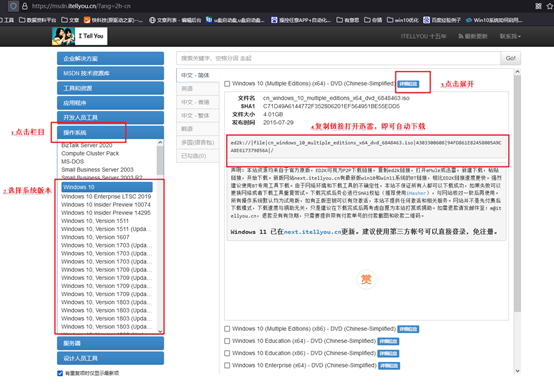
三、u盘装系统详细步骤
a.首先确保你的设备正常联网,打开浏览器搜索“电脑店U盘启动工具官网”。进入官方网站后,在首页或“下载中心”可直接找到工具的下载入口。
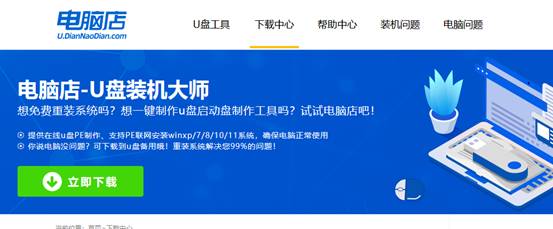
b. 准备一个至少8GB容量的空U盘,插入电脑。请提前备份U盘内容,因为制作过程会清空所有数据。
c.解压并打开“电脑店”制作工具后,选择启动模式为 USB-HDD,文件系统选择 NTFS(兼容性更好),点击“一键制作”开始写入。等待数分钟后,即可完成启动盘创建。
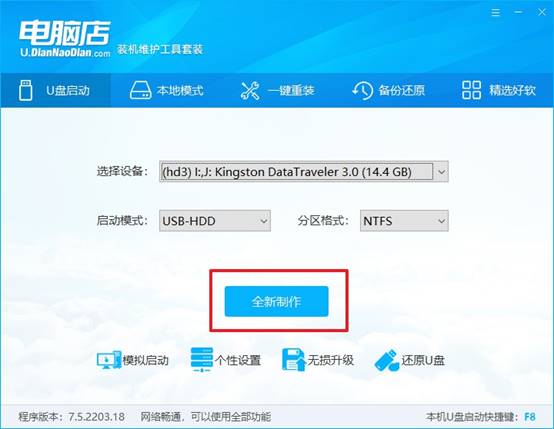
2、怎么设置u盘启动?
a.不同品牌电脑的u盘启动快捷键不尽相同,建议前往“电脑店”官网或品牌官网查找对应快捷键列表,以免手忙脚乱。
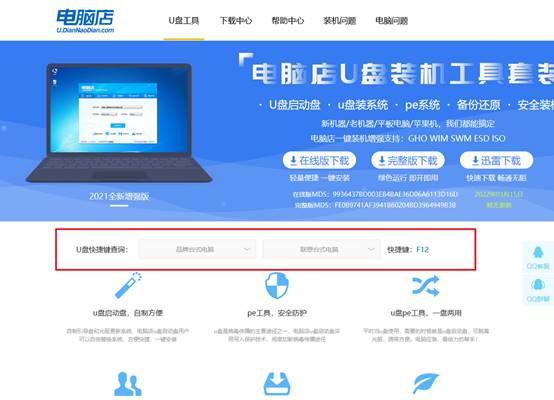
b.将制作好的启动U盘插入目标设备USB接口,重启电脑。在显示品牌LOGO时反复按下刚才查到的启动键,直到进入引导设备选择界面。
c.在列表中找到名称中含有“USB”或“UEFI USB”的选项,选中后按下回车。此时电脑将从U盘启动,并进入电脑店提供的PE系统加载界面。
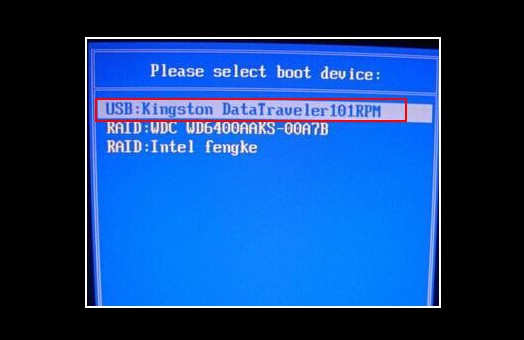
d.出现菜单界面后,选择数字【1】选项,确认后进入PE桌面环境,准备安装系统。
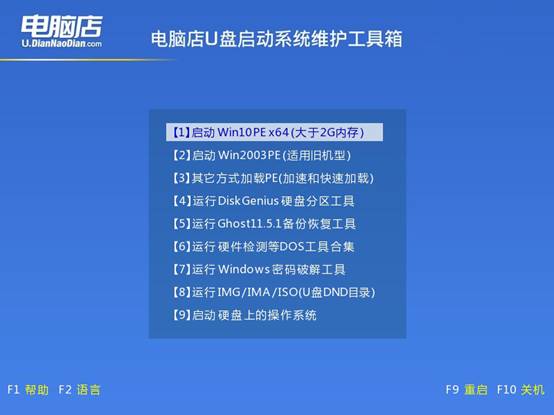
3、如何u盘装机?
a.进入PE桌面后,你会看到一个名为“电脑店一键装机”的图标,双击启动它。在装机界面中,选择你事先准备好的操作系统镜像文件,并指定系统安装位置C盘。
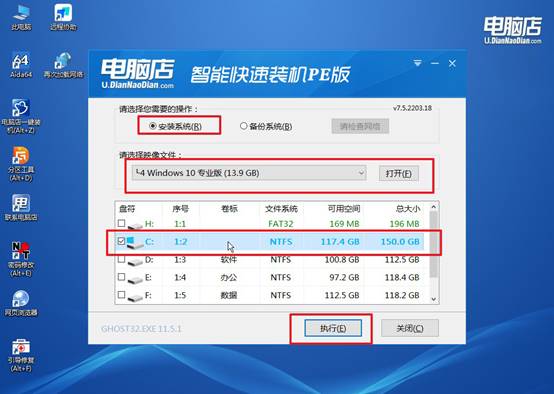
b点击“执行”按钮后,会弹出确认窗口,默认选项通常无需更改,直接点击“是”即可。
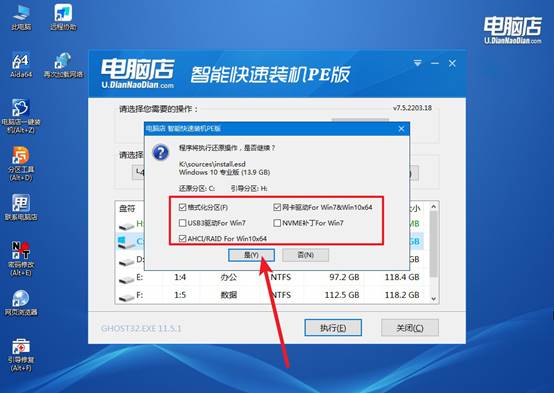
c. 建议勾选“完成后自动重启”,安装结束后系统将自动重启无需手动操作。
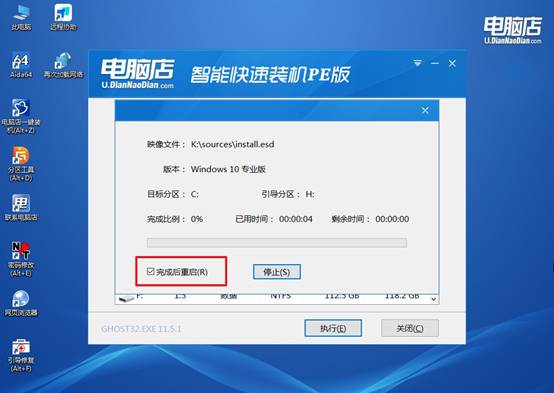
d、完成后电脑会自动重启,进入新装的Windows系统。接下来只需按照提示完成基础设置,即可正常使用。
四、u盘装系统后可能遇到的问题
重装win7系统时 USB接口的键盘机鼠标都不能使用怎么办?
1. 切换 USB 接口
方法:将键盘和鼠标插到主板背板的 USB 2.0 接口,尽量避免前置接口或 USB 3.0/3.1 接口。
原因:Win7 默认没有自带 USB 3.0 驱动,如果插在 USB 3.0 接口上,安装环境无法识别。
2. BIOS/UEFI 设置调整
步骤:重启电脑,进入 BIOS/UEFI(开机按 Del、F2 或主板说明书上的按键)。找到 USB Configuration 或 Integrated Peripherals。
启用“USB Legacy Support/USB Legacy Keyboard/USB Legacy Mouse”。保存设置并重启。
效果:即使系统还没加载 USB 驱动,也能在安装过程中识别 USB 键盘鼠标。
3. 使用 PS/2 键盘鼠标
方法:如果主板有 PS/2 接口(圆口),用 PS/2 键盘或鼠标安装系统,再在系统中安装 USB 驱动。
原因:PS/2 接口无需驱动即可工作,是最稳妥的方式。
关于惠普电脑怎么U盘重装系统的操作,就分享到这里了。对于电脑来说,winpe提供了一个独立安全的空间,可以快速分区、格式化硬盘、安装操作系统,同时保留必要的备份功能。这种便捷和高效的特性,使得U盘重装系统不再是技术高手的专属操作,而是普通用户也能轻松掌握的实用技能。
